Funkcje Linuksa: 5 zalet w porównaniu z Windowsem 💻✨
Większość ludzi myśli o systemach Windows lub macOS jako o systemach zwiększających produktywność, ale komputery stacjonarne z systemem Linux oferują zaawansowane funkcje personalizacji, które mogą poprawić Twoją wydajność. Od dynamicznego zarządzania przestrzenią roboczą po wyjątkowe udoskonalenia pulpitu — oto, w jaki sposób Linux może odmienić Twój przepływ pracy i zwiększyć Twoją produktywność w porównaniu z systemami Windows i Mac. 💪🐧
1 Najlepsze wdrożenia wirtualnych pulpitów
Większość systemów operacyjnych Linux, w tym popularne, takie jak Ubuntu, oferuje potężną implementację wirtualnych pulpitów, która nie ma sobie równych Windows lub macOS. Na przykład Ubuntu i inne systemy oparte na środowisku GNOME pozwalają określić liczbę wirtualnych pulpitów, a nawet pozwolić systemowi na ich dynamiczne generowanie w oparciu o Twoje potrzeby. Podobnie jak w systemach Windows i macOS, możesz przeciągać i upuszczać okna aplikacji na określone pulpity wirtualne, co zapewnia lepsze zarządzanie. Dodatkowo możesz przeciągać aplikacje z Docka na konkretny pulpit wirtualny, aby je uruchomić. Dzięki temu rozpoczęcie nowego przepływu pracy jest niezwykle szybkie i efektywne. 🚀
Dostępne są również specjalne narzędzia ułatwiające zarządzanie pulpitami wirtualnymi. W systemie Ubuntu możesz zainstalować Rozszerzenie wskaźnika obszaru roboczego możliwość przełączania się między pulpitami wirtualnymi bezpośrednio z panelu, bez konieczności otwierania przeglądu pulpitu. Podobnie systemy operacyjne oparte na systemie Linux KDE Plasmatakie jak Kubuntu i Garuda Linux oferują Widżet pagera, który zapewnia podobną funkcjonalność.
A skoro o tym mowa, to wszystkie Systemy operacyjne Linux obsługujące KDE Plasma obejmują Aktywności z KDE, które są w zasadzie wirtualnymi pulpitami w najlepszym wydaniu. Funkcja ta umożliwia tworzenie dedykowanych przestrzeni roboczych z własnymi tapety, widżety na pulpicie i przypięte aplikacje. Możesz mieć jedno miejsce pracy do pracy, drugie do nauki i jeszcze inne do rozrywki. 🎨📚🎮
To tak, jakby mieć dedykowany system do różnych potrzeb, między którymi można się łatwo przełączać za pomocą kilku kliknięć myszką lub skrótów klawiszowych. 🔄
2 Menedżer okien kafelkowych
Kafelkowe menedżery okien (TWM) to kolejna istotna funkcja zwiększająca produktywność w niektórych systemach operacyjnych Linux. Podczas gdy pulpity wirtualne umożliwiają tworzenie różnych przestrzeni do organizowania wszystkich aplikacji i okien, kafelkowe menedżery okien ułatwiają organizowanie otwartych okien na bieżącym pulpicie.
Po włączeniu funkcji automatycznego kafelkowania system operacyjny automatycznie rozmieści wszystkie otwarte okna w taki sposób, aby jak najefektywniej wykorzystać całą dostępną przestrzeń ekranu, bez nakładania się okien. Jeśli otworzysz okno, zajmie ono cały ekran. Jeśli otworzysz dwa okna, każde z nich zostanie wyświetlone w trybie podzielonego widoku, zajmując połowę ekranu. W przypadku trzeciego okna możesz ustawić funkcję automatycznego kafelkowania, aby wszystkie trzy okna były wyświetlane obok siebie lub aby nowe okno dzieliło istniejące okno w poziomie. Możesz też przejść do ustawień i skonfigurować, ile miejsca na ekranie ma zajmować każda aplikacja, jaką domyślną lokalizację na ekranie przy uruchomieniu i wiele więcej. 🔍💻
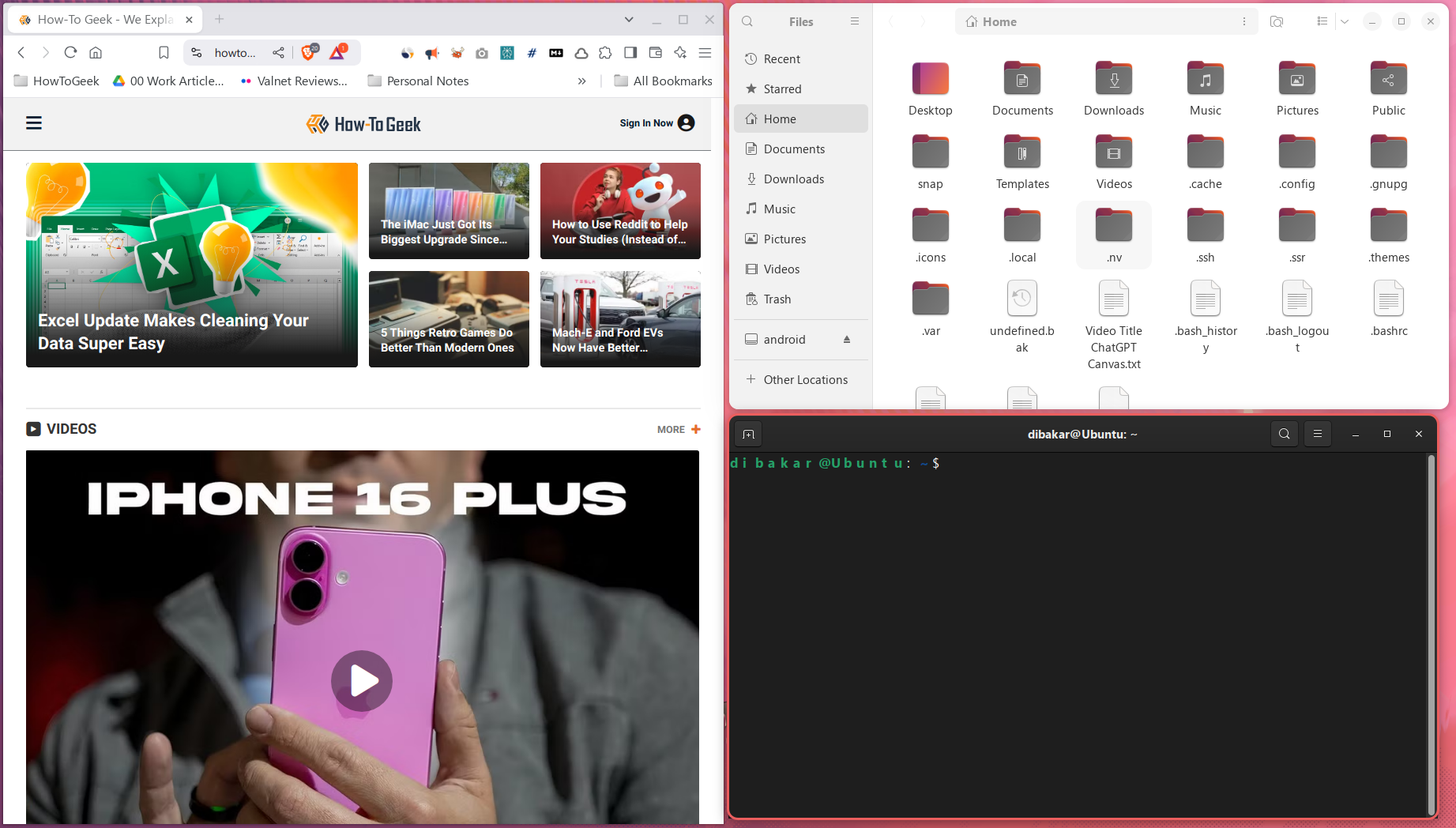
Jedną z głównych idei przy korzystaniu z kafelkowych menedżerów okien jest ograniczenie użycia myszy i wykonywanie wszystkich operacji przy użyciu klawiatury i klawiszy skrótu. Nie tylko przyspiesza to zarządzanie oknami, ale może również pomóc osobom cierpiącym na ból nadgarstka spowodowany powtarzalnymi ruchami myszy. ⌨️✨
Chociaż nie wszystkie systemy operacyjne Linux domyślnie używają kafelkowych menedżerów okien, można je znaleźć w niszowych dystrybucjach Linuksa, takich jak Archcraftlub w specjalnych wersjach popularnych dystrybucji, takich jak Manjaro i3 albo Fedora i3 Spin. Możesz również poeksperymentować z automatycznym kafelkowaniem i zarządzaniem kafelkowym oknami w swoim zwykłym systemie Linux, korzystając z dodatkowych narzędzi. Na przykład w Ubuntu możesz zainstalować Rozszerzenie kuźni aby aktywować automatyczne kafelkowanie.
Gdy zaczniesz używać kafelkowych menedżerów okien, sposób interakcji z systemem ulegnie zasadniczej zmianie. Zamiast minimalizować aplikacje do paska zadań — co często skutkuje bałaganem przypominającym karty — wszystkie aplikacje pozostają widoczne w uporządkowanym układzie. Można używać tej funkcji w połączeniu z pulpitami wirtualnymi, aby właściwie zorganizować aplikacje i utworzyć dedykowane obszary robocze, w których wszystkie używane aplikacje będą otwarte na odpowiednich pulpitach. 🖥️📁
W przeciwieństwie do systemów Windows i macOS, które oferują ujednolicony i stosunkowo stały wygląd pulpitu, większość systemów Linux pozwala na pełną personalizację pulpitu. środowisko pulpitu z widżetami, skryptami i rozszerzeniami. Możesz na przykład dostosować Ubuntu tak, aby wyglądał i działał jak Windows lub macOS. 🎨🖌️
Za pomocą rozszerzeń można utworzyć wielofunkcyjny panel górny w Ubuntu. Możesz monitorować swoje zużycie zasobów system, dodaj przełącznik pulpitu wirtualnego, szybki notatnik i wiele więcej, po prostu przełączając rozszerzenia. Ta swoboda personalizacji nie dotyczy tylko kwestii estetycznych; może pomóc zwiększyć ogólną wydajność korzystania z systemu. Dystrybucje oparte na KDE Plasma są jeszcze bardziej konfigurowalne niż Ubuntu, z natywną obsługą widżetów pulpitu i o wiele bardziej szczegółową kontrolą nad układem i panelami. 🛠️📊
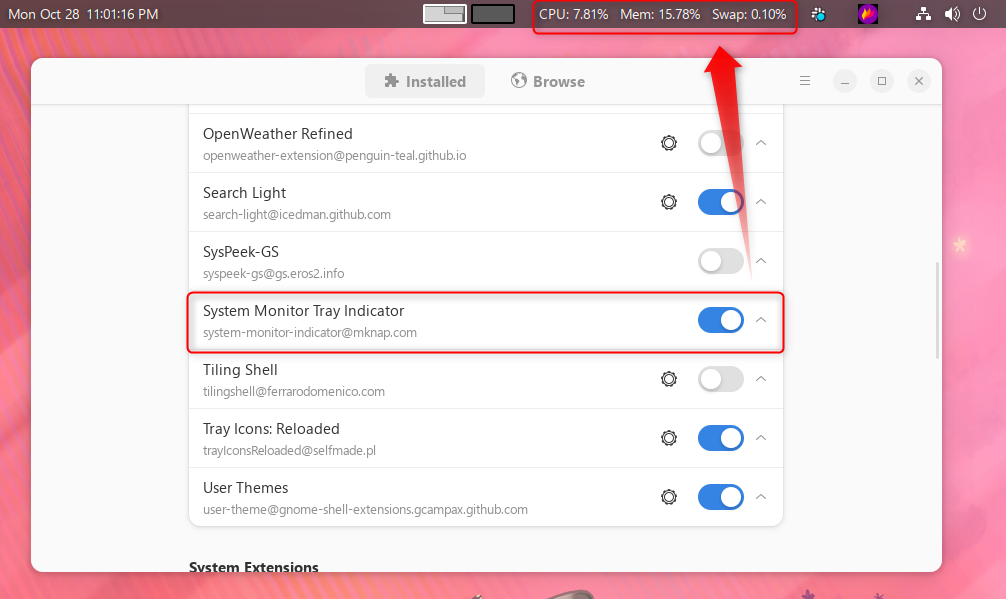
W rezultacie nie dostosowujesz swoich potrzeb do ograniczeń swojego komputera, lecz modyfikujesz go tak, aby odpowiadał Twojemu specyficznemu procesowi pracy. Dzięki tak szerokiemu zakresowi personalizacji masz pewność, że wszystko, czego potrzebujesz, jest zawsze pod ręką, co może znacznie zwiększyć Twoją produktywność. 📈🖥️
4 Środowisko Live Boot
Większość systemów operacyjnych Linux obsługuje środowisko rozruchowe live, dzięki któremu po nagraniu obrazu ISO systemu Linux na nośnik USB i podłączeniu go do komputera można uzyskać dostęp do pełnego pulpitu. Tutaj możesz wybrać, czy chcesz zainstalować system operacyjny, czy zacząć z niego korzystać normalnie bez instalacji. 🔄🖥️
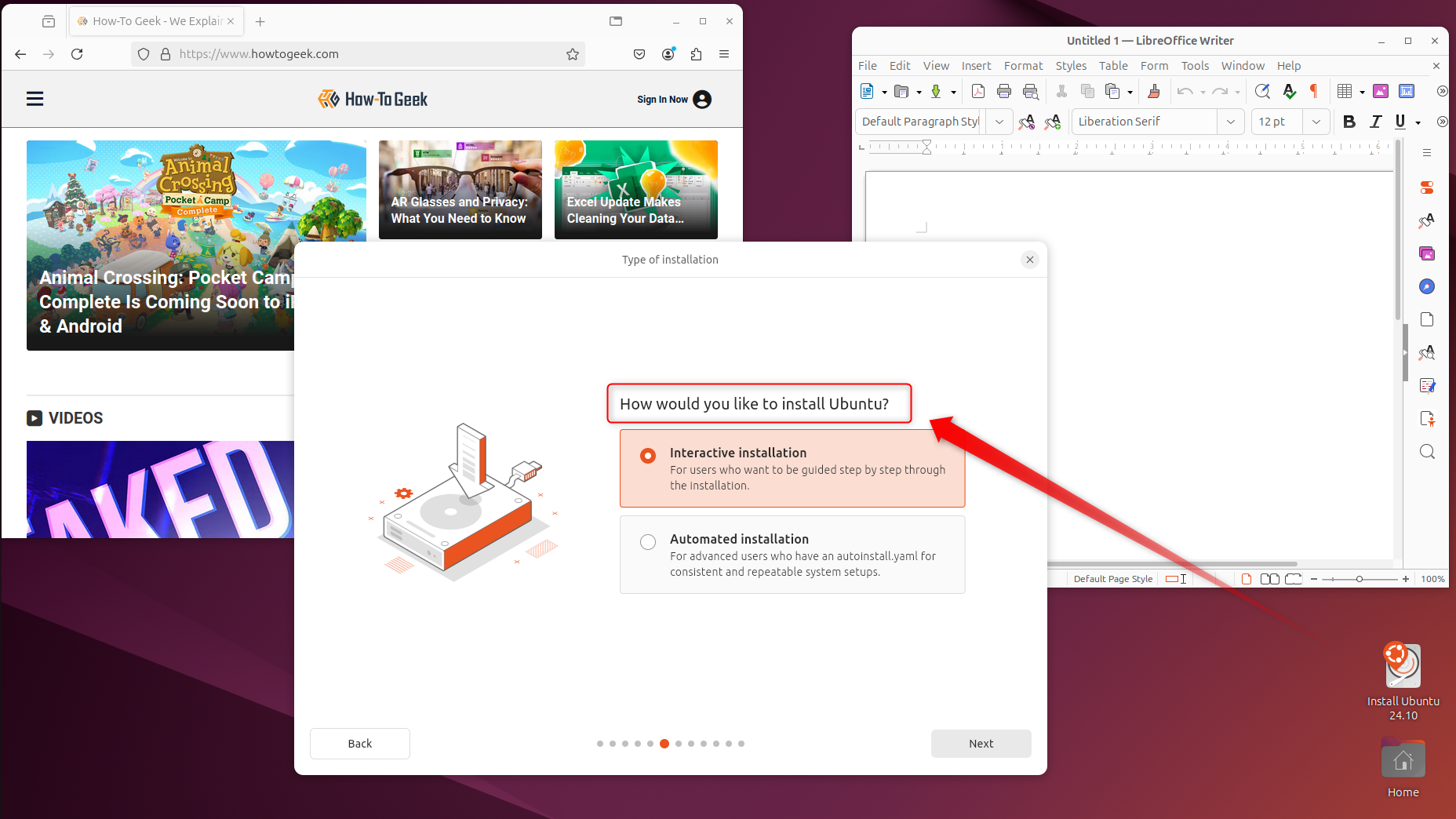
Środowisko Live Boot pozwala na przenoszenie w pełni funkcjonalnego systemu operacyjnego na zwykłym dysku flash USB. Wyobraź sobie, że masz go przy sobie: podłącz go do komputera znajomego lub komputera w kawiarence internetowej, a uzyskasz natychmiastowy dostęp do bezpiecznego i znajomego systemu operacyjnego. Będziesz mieć dostęp do niezbędnych narzędzi, takich jak przeglądarka internetowa i LibreOffice, a w razie potrzeby będziesz mógł nawet pobrać dodatkowe oprogramowanie. Taka elastyczność gwarantuje niezrównaną przenośność i wygodę, dzięki czemu zawsze możesz mieć pod ręką swój preferowany system operacyjny. 🗝️🌍
Głównym problemem związanym z rozruchem na żywo jest to, że wszystko, co zrobisz lub zapiszesz, zostanie przywrócone po wyłączeniu lub ponownym uruchomieniu systemu. Ponadto, system operacyjny uruchamiany z dysku USB będzie wolniejszy w porównaniu do systemu zainstalowanego na dysku SSD. Można to obejść, korzystając z trwałego rozruchu na żywo, dzięki któremu wszystkie utworzone przez Ciebie pliki lub wprowadzone przez Ciebie zmiany zostaną zapisane na dysku USB. 📁💾
5 Dystrybucja do każdego zastosowania
Na rynku dostępne są setki systemów operacyjnych Linux, zwanych również dystrybucjami. Idea stojąca za tak wieloma dystrybucjami polega na tym, że każda z nich jest zoptymalizowana pod kątem konkretnego przypadku użycia i przepływu pracy, łącznie ze wszystkimi niezbędnymi narzędziami, konfiguracjami i oprogramowaniem. 🌐📈
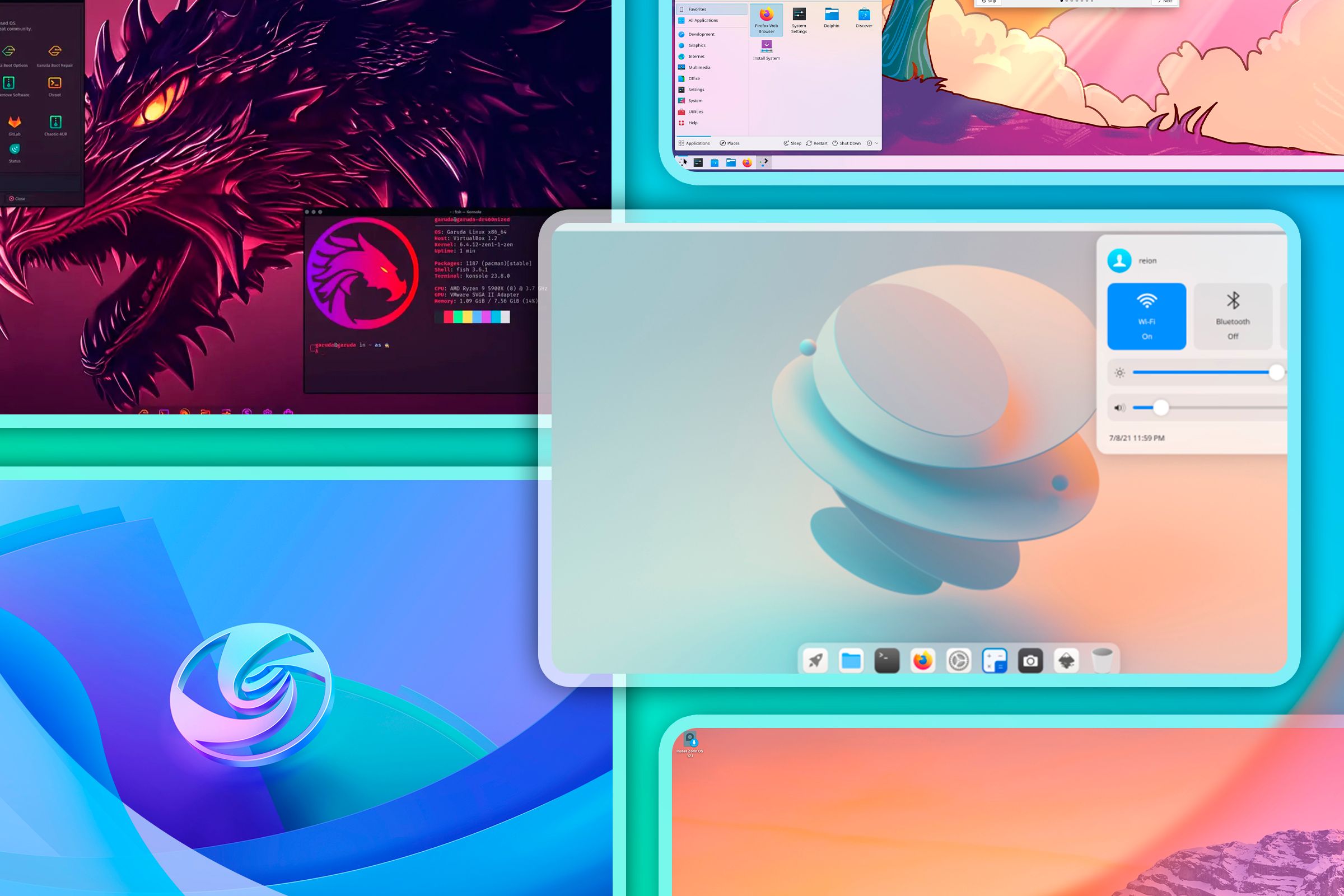
Na przykład Ubuntu jest świetną dystrybucją uniwersalną, która zapewnia dobry kompromis między zaspokajaniem potrzeb większości użytkowników. Jeśli jednak od początku szukasz dystrybucji zoptymalizowanej pod kątem gier, Garuda Linux będzie lepszym wyborem. Podobnie Kali Linux jest zoptymalizowany aby pomóc specjalistom ds. cyberbezpieczeństwa i zawiera wszystkie niezbędne narzędzia. 🎮🔧
Oznacza to, że od samego początku zaczynasz od środowiska dostosowanego do Twojego przepływu pracy. Nie ma potrzeby tracić godzin na usuwanie niepotrzebnego oprogramowania lub poszukiwanie kompatybilnych narzędzi; Wybrana przez Ciebie dystrybucja została już dostosowana do Twoich wymagań. 🕒👌
Mimo że komputery stacjonarne z systemem Linux nie są tak popularne jak Windows czy macOS, z pewnością nie brakuje im funkcji. W rzeczywistości, Linux oferuje wiele ekskluzywnych funkcji, które dają Ci pełną kontrolę i czynią z niego potężne narzędzie zwiększające produktywność. Od zarządzania obszarem roboczym po pełną personalizację — Linux umożliwia kształtowanie środowiska komputerowego. 💡✨














